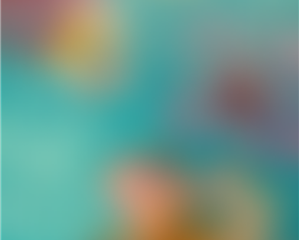本文介紹了在 Windows 11 中打開或關閉自動請勿打擾的步驟。
根據設計,Windows 會在設備的鎖定屏幕上顯示通知、通知中心和主顯示屏任務欄右下角的彈出式通知橫幅。
這些通知可以幫助您避免忘記重要事件,並且聲音通常會隨每個通知一起播放。
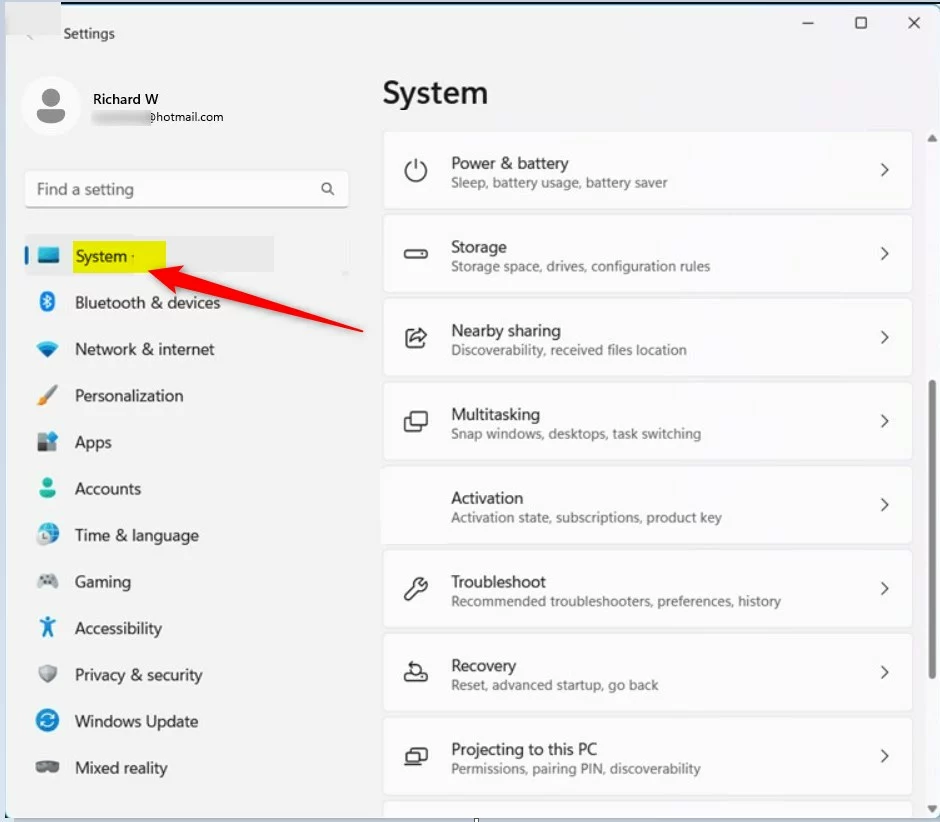
Windows 還具有“請勿打擾”功能,允許用戶在需要保持專注時避免分散注意力的通知,並且默認設置為在特定條件下自動激活。
使用“請勿打擾”,通知將直接發送到通知中心,您可以稍後在通知中心看到它們。
如果您有固定的日程安排並且知道自己要去為了忙碌而不分心,您可以將請勿打擾功能設置為在您忙碌的特定時間自動開啟。
打開或關閉請勿打擾Windows 11 中的某些活動會自動發送通知
如上所述,通知可以幫助您避免忘記重要事件,並且通常會隨每個通知播放聲音。
但是,如果您有固定的日程安排並且知道自己會很忙並且不會分心,則可以將請勿打擾功能設置為在您忙碌的特定時間自動開啟。
以下是操作方法。
打開設置應用,方法是點擊開始菜單按鈕並選擇設置。您還可以使用鍵盤快捷鍵(Windows 鍵 + I)啟動“設置”應用。
應用打開後,選擇左側的系統按鈕。
windows 11 系統在設置應用
右側,選擇通知 磁貼展開。
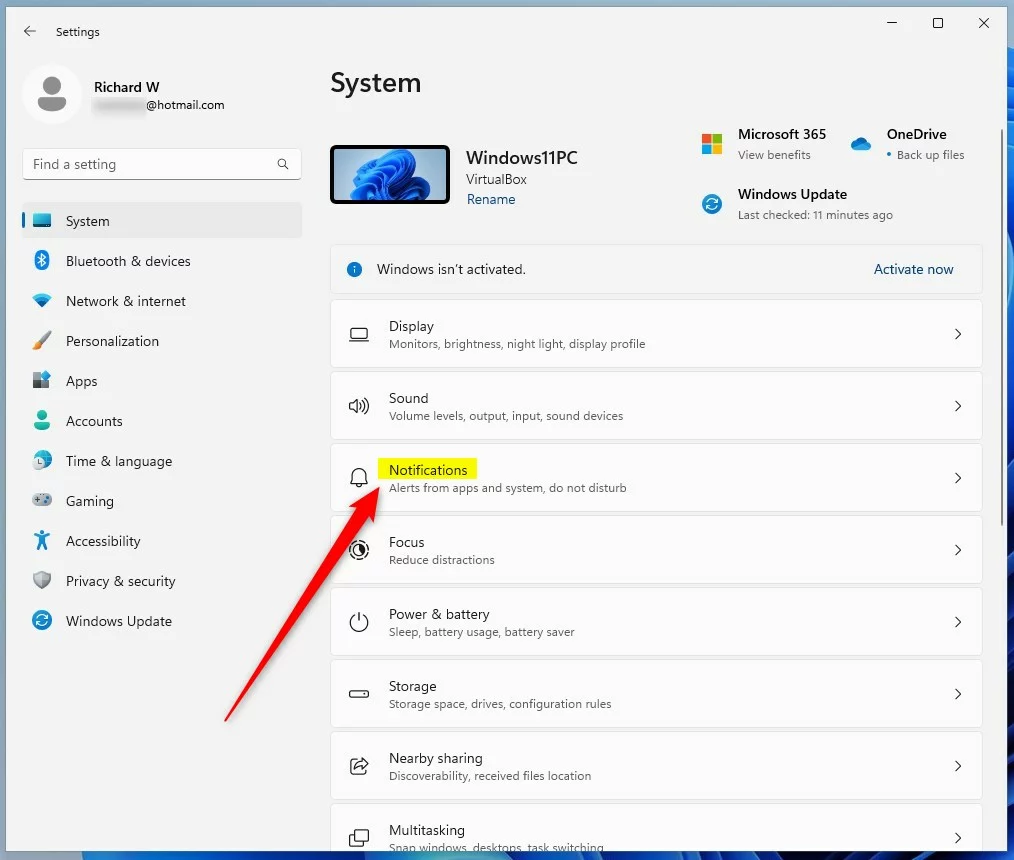 Windows 11 系統通知磁貼
Windows 11 系統通知磁貼
在系統-> 通知 設置面板,選擇“自動開啟請勿打擾“磁貼展開。
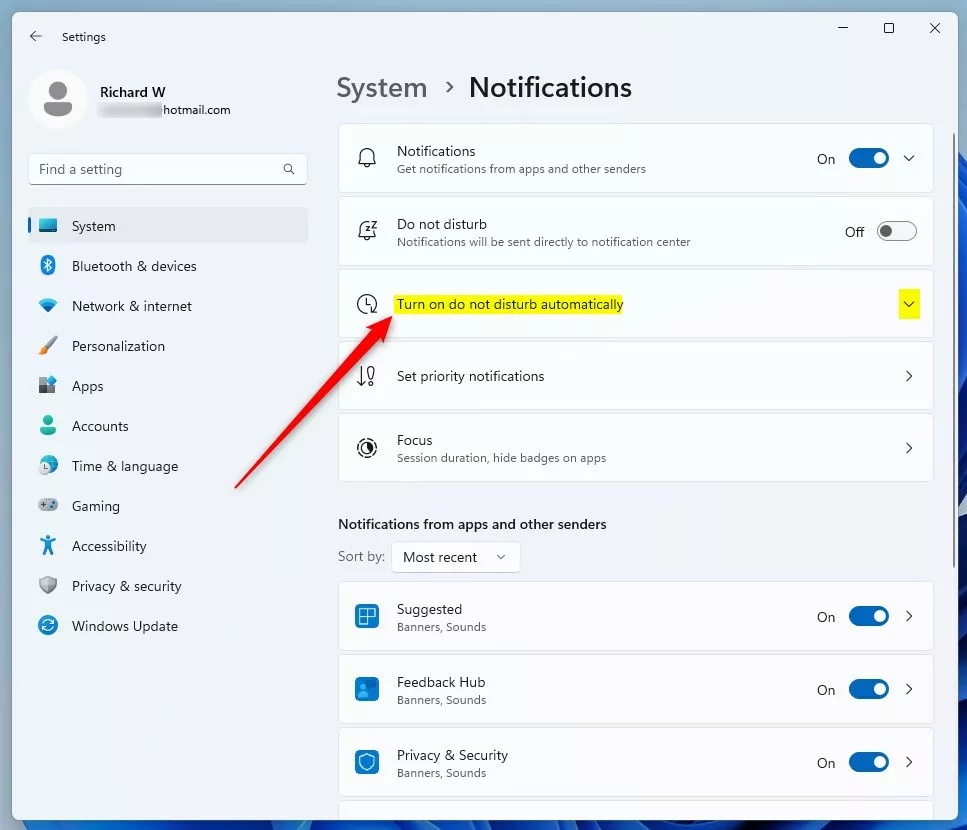 windows開啟免打擾自動平鋪
windows開啟免打擾自動平鋪
在 系統-> 通知-> 自動開啟請勿打擾展開圖塊,選中在這些時間旁邊的框以啟用或禁用請勿打擾
然後您還可以選擇開啟、關閉和重複選項的時間。
p>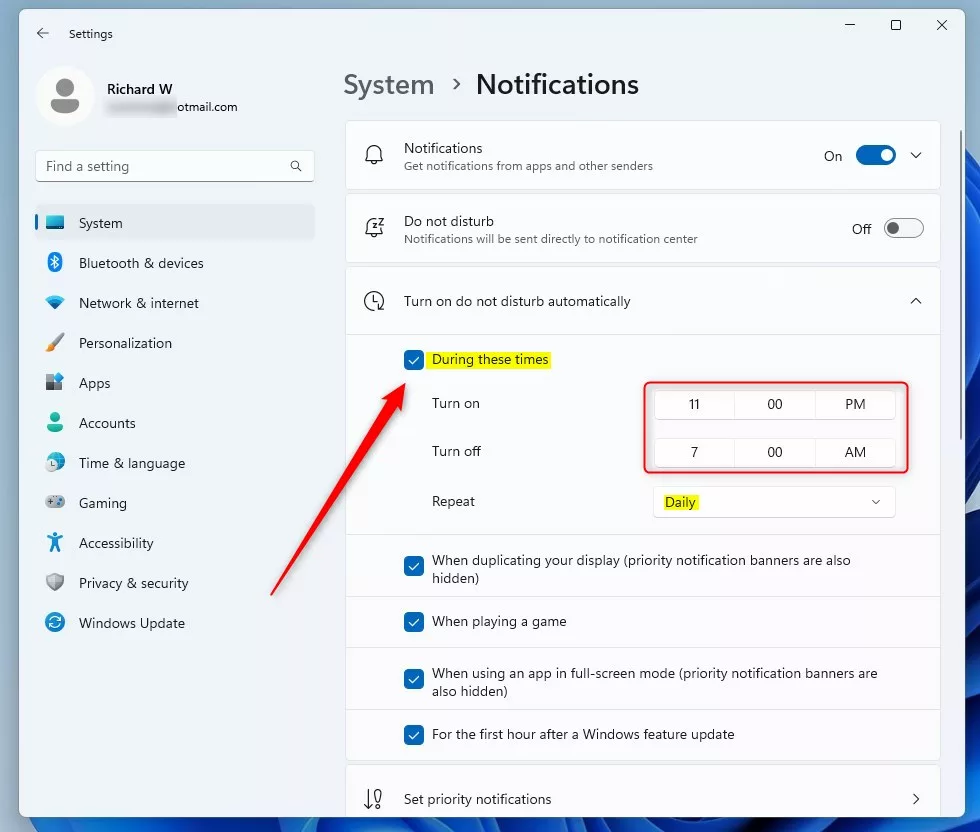 在這些時間窗口自動打開請勿打擾
在這些時間窗口自動打開請勿打擾
此外,您還可以選中取消選中標記的框:
複製顯示時(優先通知橫幅是也隱藏)玩遊戲時在全屏模式下使用應用時(優先通知橫幅也隱藏)Windows 功能更新後的第一個小時
完成後,您可以關閉“設置”應用。
應該可以了!請勿打擾自動規則將在您指定的時間和所選活動被激活時啟動。
結論:
這篇文章向您展示瞭如何在 Windows 11 中設置“請勿打擾”自動規則。如果您發現上述任何錯誤或有任何補充,請使用下面的評論表。